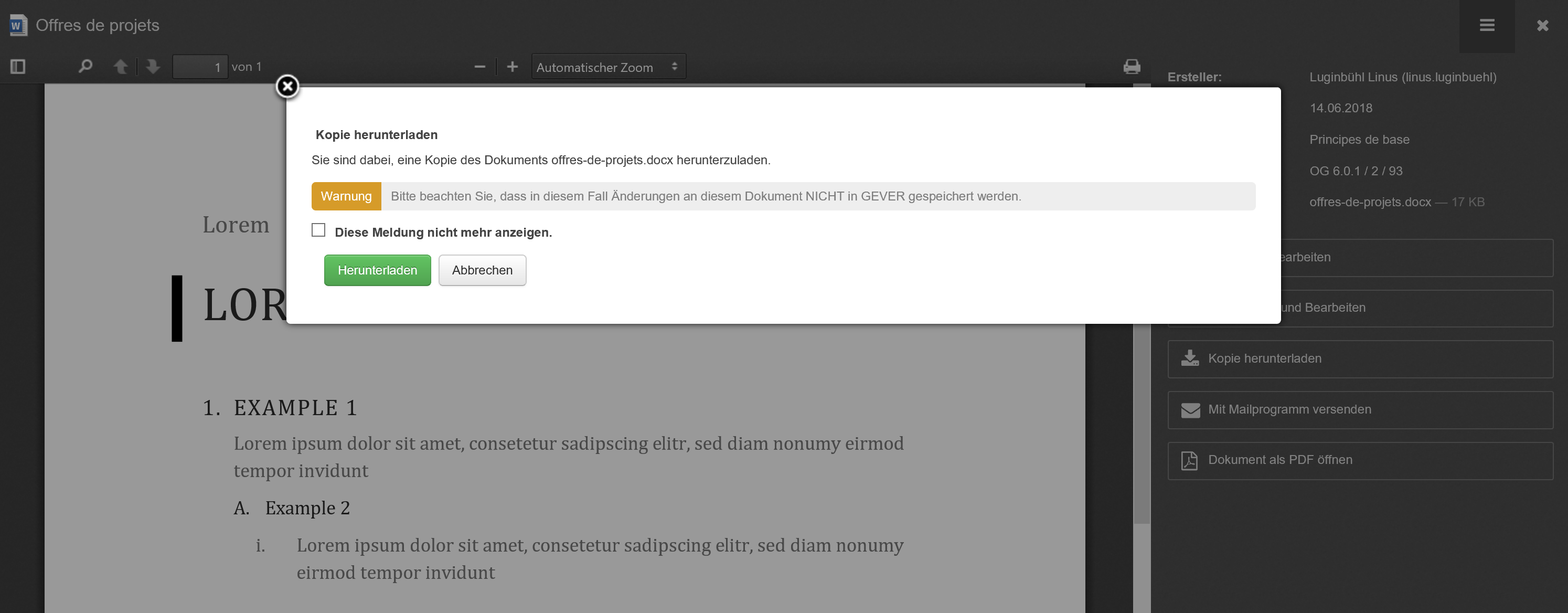Versions des documents¶
Avec chaque checkin d’un document, une nouvelle version du document est sauvegardée. En cliquant sur le masque des propriétés du document sur Versions, ces versions s’affichent avec les informations suivantes: Numéro de version, collaborateur / collaboratrice, date des modifications (incl. la date de constitution de la Version initiale), commentaire (dans le cas où un commentaire aurait été consigné au moment de la sauvegarde).
Actions possibles:
- Télécharger une copie: En cliquant sur le fichier, il est rappelé dans son format original (pas en PDF). Précision: A ce moment, un fichier ne peut pas directement être édité (mode écriture protégée)! Il peut cependant être, par exemple, téléchargé.
- Aperçu PDF: En cliquant sur l’aperçu PDF, la version correspondante est affichée en format PDF. Condition préalable : Un service de création de PDF externe est disponible et est configuré dans OneGov GEVER.
- Reculer: L’action Reculer restore une version antérieure à la place de la version actuelle.
Télécharger les versions dans leur format original (sans faire le check-out)¶
OneGov GEVER ouvre toujours les documents avec checkin en mode lecture. Si on veut éditer le contenu d’un fichier, le check-out de ce dernier doit bien entendu avoir été fait. Si on veut toutefois consulter le fichier original (par exemple Word, Excel), le sauvegarder sur son bureau ou encore copier le contenu du fichier original, on peut télécharger ce fichier depuis l’aperçu des fichiers (version actuelle) ou depuis Versions (toutes les versions) en cliquant sur Télécharger une copie.
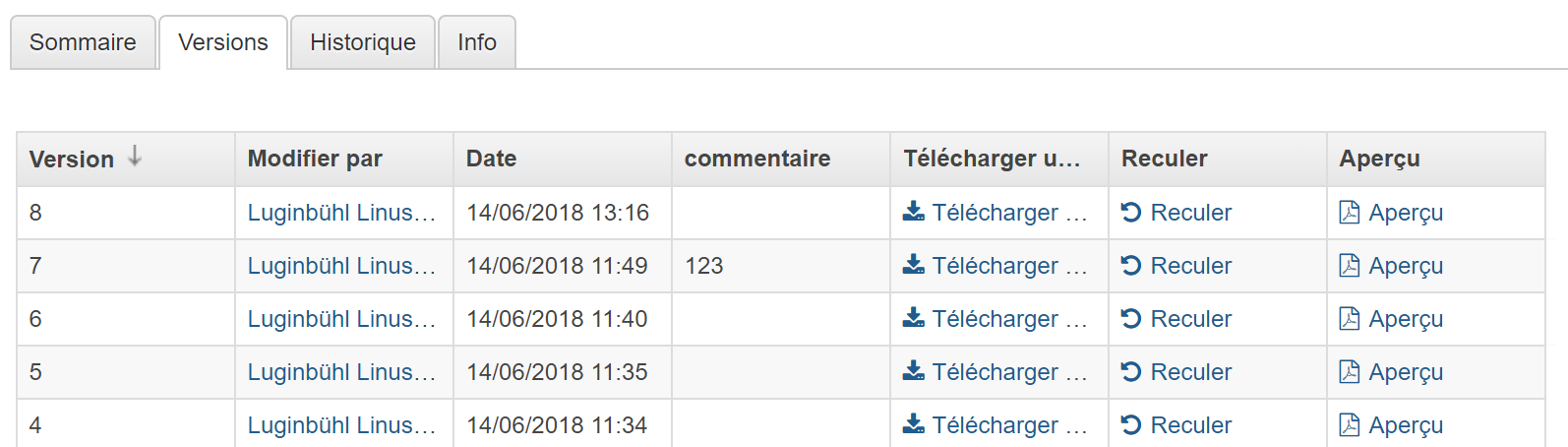
Procédé et possibilités au moment du téléchargement des versions:
Ouvrir les versions avec le symbole [+] (le check-out du document ne doit pas avoir été fait)
Cliquer sur l’option Télécharger une copie sous la version la plus récente ou sous une version antérieure (voir la capture d’écran plus haut).
Selon le browser web, une fenêtre de dialogue contenant les options suivantes apparaît:
- Ouvrir: Le fichier original est ouvert en mode écriture protégée dans le programme standard (Word, Excel, etc.). Par conséquent, des passages de contenus peuvent être lus et copiés. Avec cette action, le fichier peut ensuite être simplement refermé. Toutefois, si on modifie quelque chose dans le contenu de ce fichier en mode écriture protégée, la fenêtre de dialogue d’enregistrement habituelle de Microsoft Office apparaît.
- Attention: Dans ce cas, le fichier est seulement sauvegardé sur l’ordinateur personnel – les modifications ne sont pas importées vers OneGov GEVER.
- Enregistrer: Choisissez cette option quand vous voulez sauvegarder le fichier original sur votre ordinateur personnel. Le fichier peut être enregistré dans le système de fichiers sous le nom actuel [Enregister] ou sous un nouveau nom [Enregistrer sous] et pourra y être utilisé dans d’autres buts. Ce faisant, rien n’est modifié dans le document sur OneGov GEVER.
Avec Chrome:
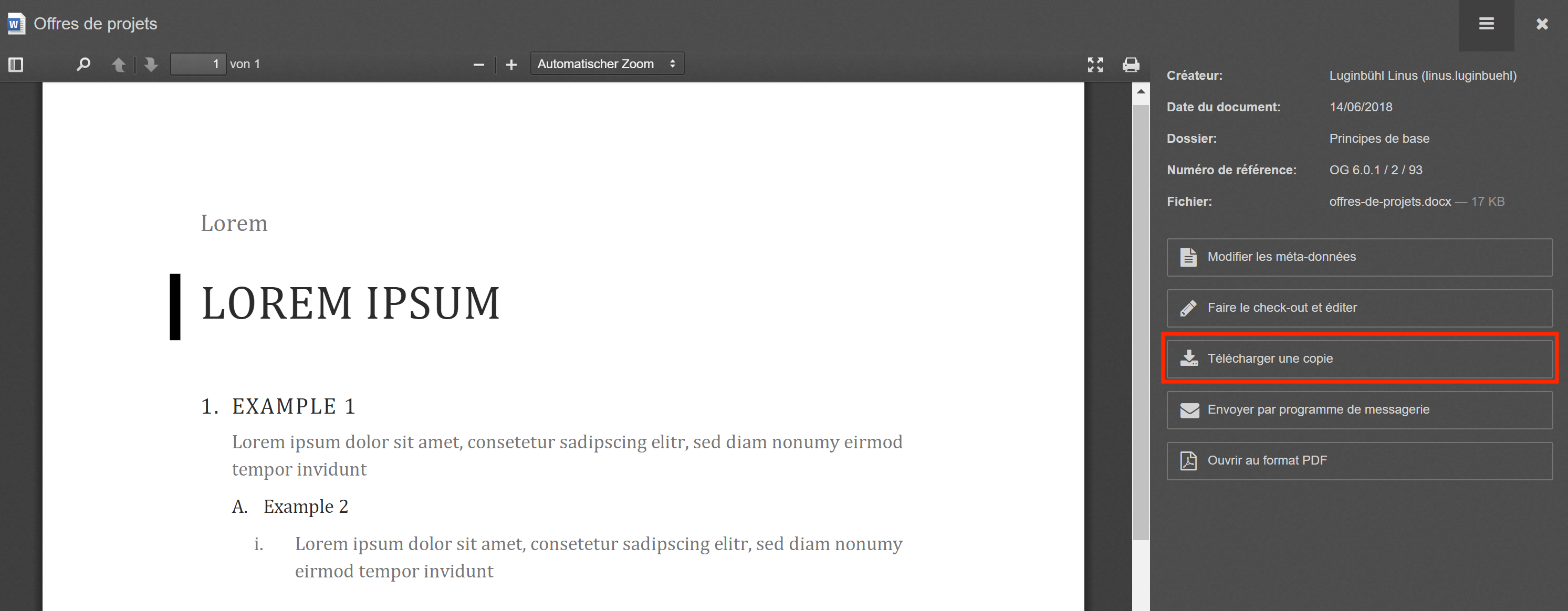
Avec Internet Explorer:

Avec Firefox:
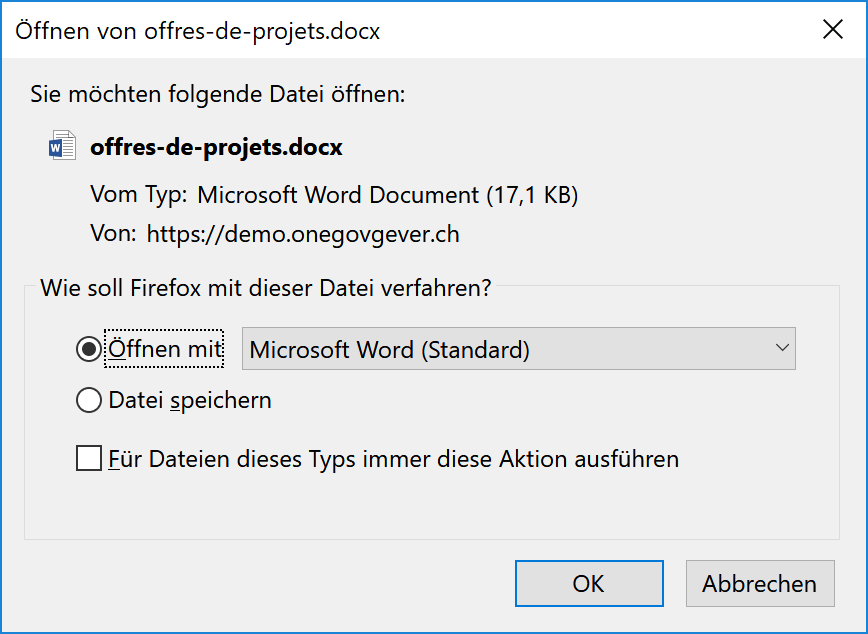
Ce procédé rend possible l’utilisation du fichier original d’un document OneGov GEVER dans d’autres buts (par exemple pour copier le texte) sans qu’on ait pour cela à faire le check-out du document.